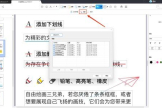如何在PDF文件中圈出需要注释的内容?
如何在PDF文件中圈出需要注释的内容?PDF注释工具可以说是PDF阅读器中的一个重点功能,而PDF注释又分为了许多更细节功能,有高亮、下划线、删除线、铅笔、直线、圆形、多边形、折线、注释笔记等。其中PDF的铅笔工具并不仅仅是用来画图的,还可以用来添加注释,我们可以使用PDF铅笔工具根据自己的需求自行绘制注释图形,无论是划一个圈或者是不规则的多边形,PDF铅笔工具都可以做到,并且可以在添加图形后再进行文字备注。那么快点学会怎么使用PDF铅笔工具吧!

步骤一:下载金闪PDF编辑器
金闪PDF编辑器是一款多功能的PDF编辑工具,有移动端和PC端两个版本,可以阅读PDF并添加注释、编辑PDF文本和图像、PDF转图片、PDF合并、PDF拆分、PDF创建、PDF页面管理、PDF安全管理、PDF添加水印、PDF文本识别等。
我们在我们手机或电脑上下载一个金闪PDF编辑器并打开。
步骤二: 如果你是PC端用户,在你的电脑上打开金闪PDF编辑器,并在首页点击“选择文件”按钮,打开需要添加注释的PDF文件。

如果你是手机端用户,在你的手机上打开金闪PDF编辑器,并在首页的“文件”里面找到需要添加注释的PDF文件打开。

步骤三:在PDF文件中圈出需要注释的内容
PC端用户:打开文件后,点击顶部的“注释”按钮,到PDF注释界面,点击注释界面的“铅笔”图标,就可以在文中圈出需要添加注释的内容,双击铅笔注释内容后,还会弹出注释边框,可以在边框内输入注释内容。
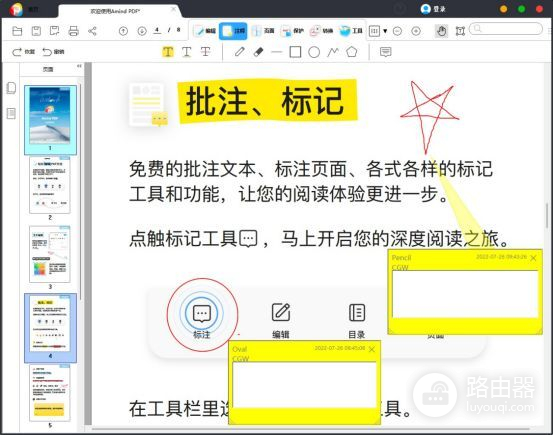
移动端用户:在手机上打开需要添加注释的PDF文件后,点击底部“注释”按钮,到PDF注释界面,点击“铅笔”按钮后,可以在页面圈出需要添加注释的内容,再切换到其他注释功能后,点击圈出的内容,点击“属性”按钮,可以修改注释的颜色,点击“笔记”按钮,弹出添加笔记的界面,添加好笔记内容后点击右上角“完成”按钮,就成功添加注释笔记。